win10电脑输入法不见了怎么调出来
- 时间:2022年12月01日 15:03:09 来源:魔法猪系统重装大师官网 人气:17813
很多时候,我们在使用win10操作系统的过程中,会突然发现Win10系统电脑桌面右下角没有输入法图片,没有显示了,无法调整设置输入法了。这个时候,win10电脑输入法不见了怎么调出来?下面小编就win10电脑输入法不见了的解决方法带给大家,一起来看看。
工具/原料:
操作系统: windows 10
品牌型号:联想台式电脑
win10电脑输入法不见了的解决方法:
1、鼠标点击右下角的开始菜单,在弹出的菜单中点击“设置”选项。
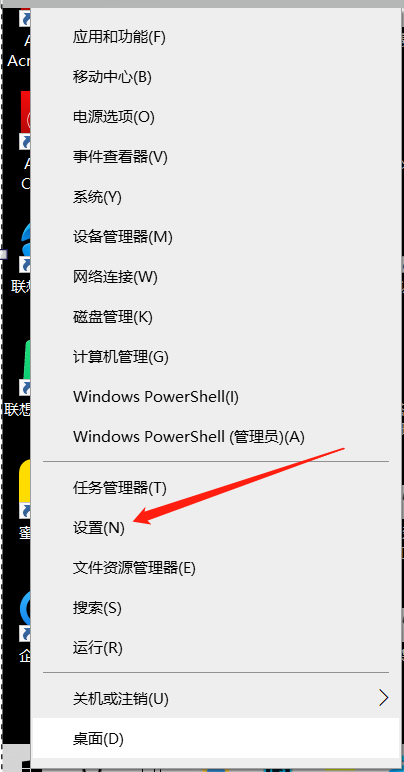
2、进入windows设置界面,选择“时间和语言”选项。
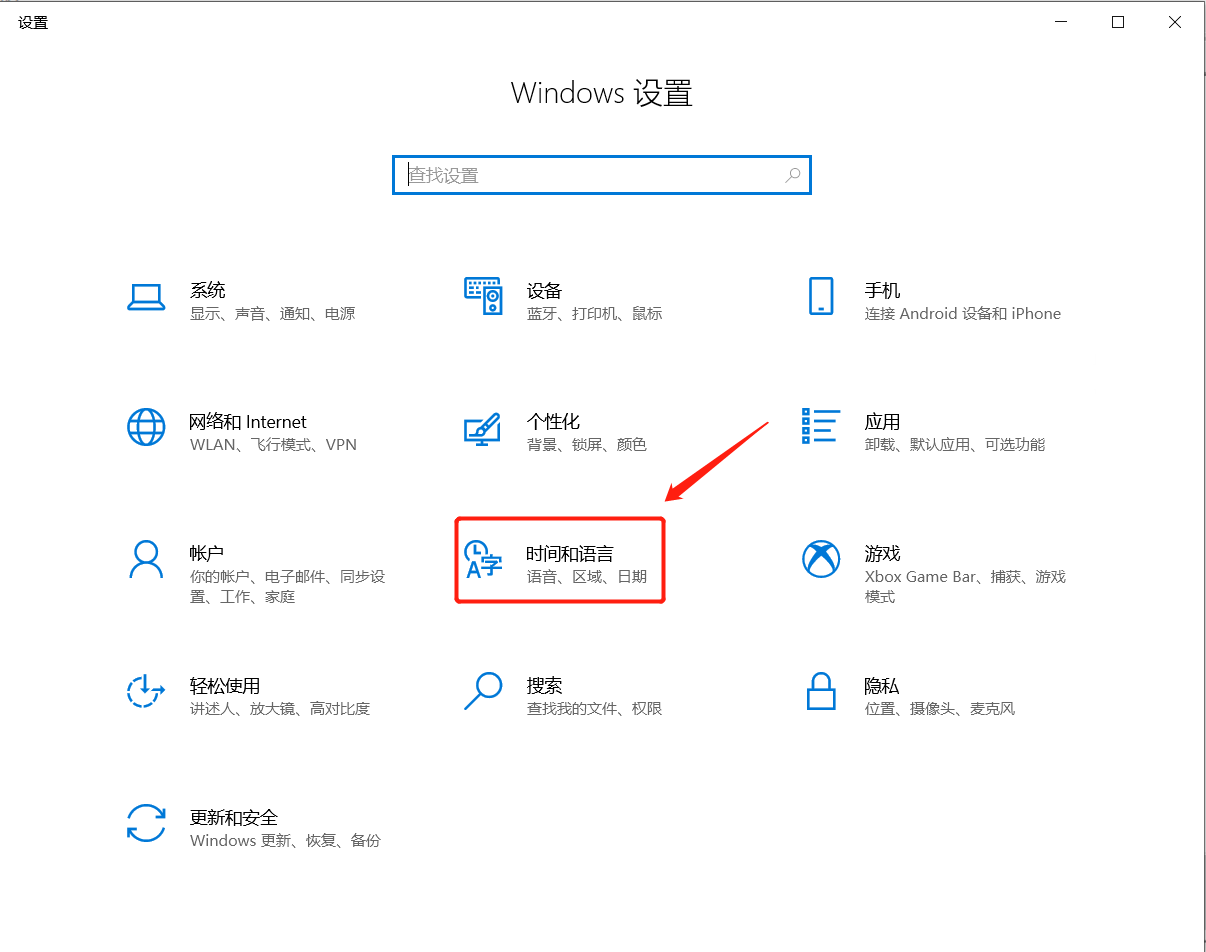
2、在弹出页面中,选择左侧的”语言“选项。
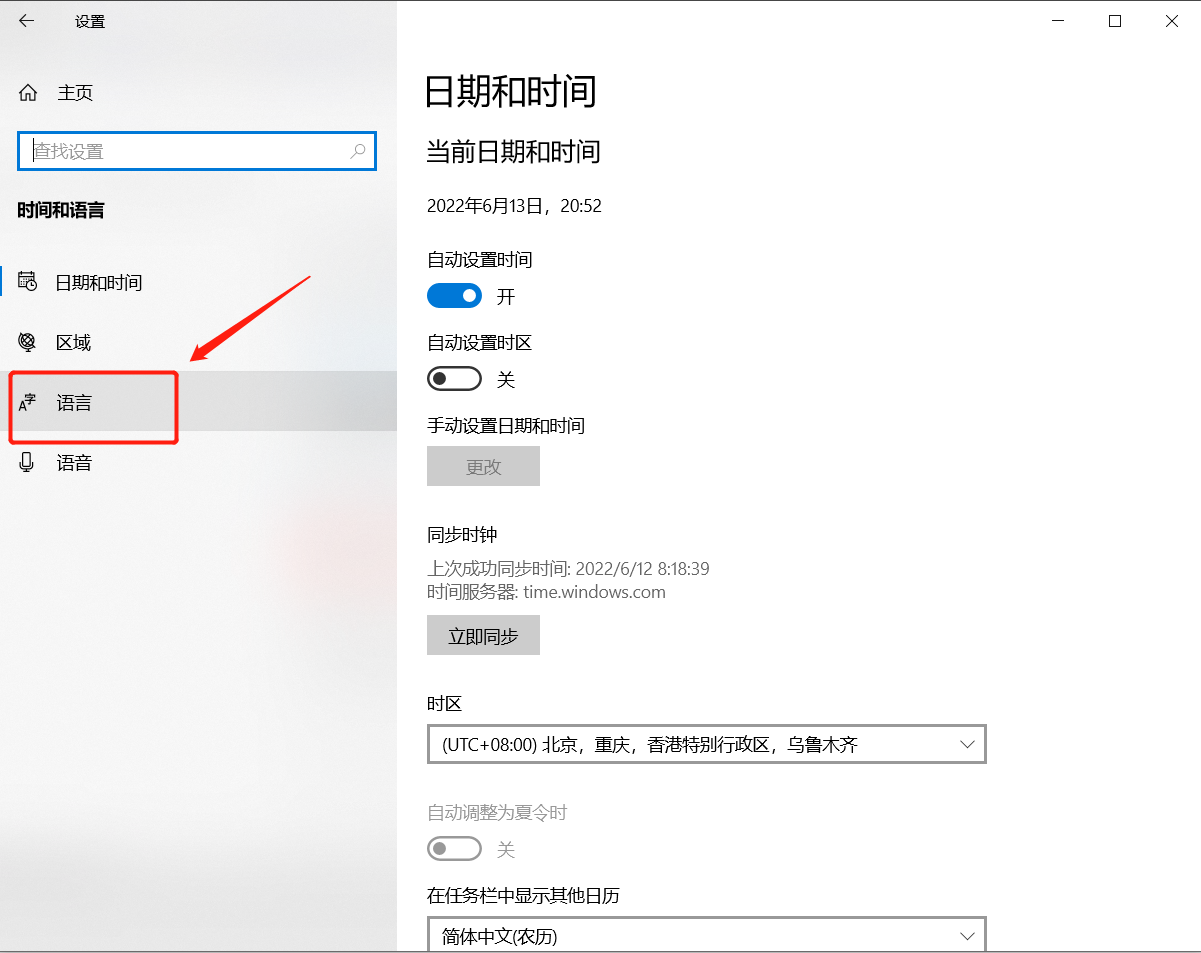
3、在语言中找到”拼写、键入和键盘设置“的选项,并打开。

4、然后再在进入的页面中找到”高级键盘设置“的选项,点击进入。
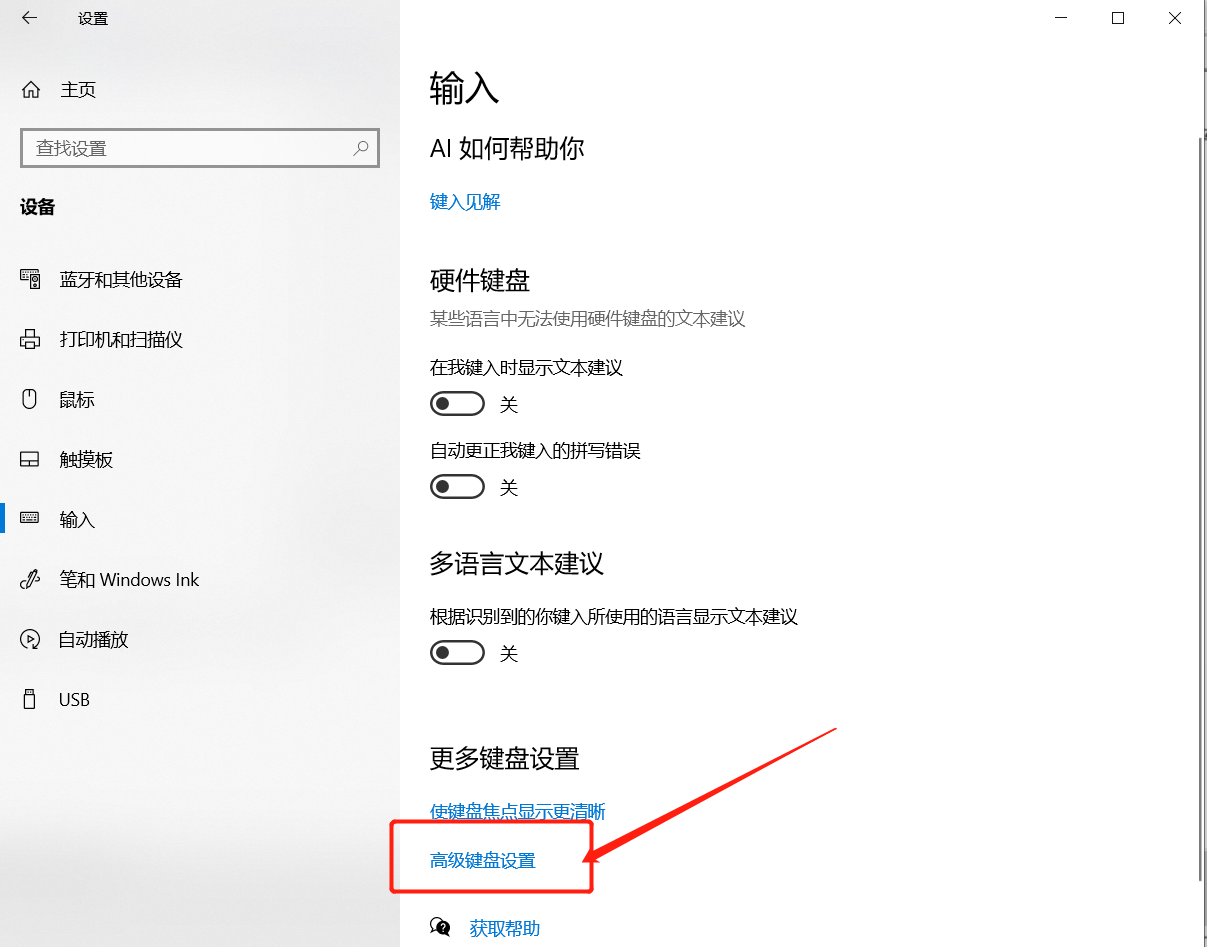
5、在弹出界面中,勾选”允许桌面语言栏(如果可用)“前面的框即可。
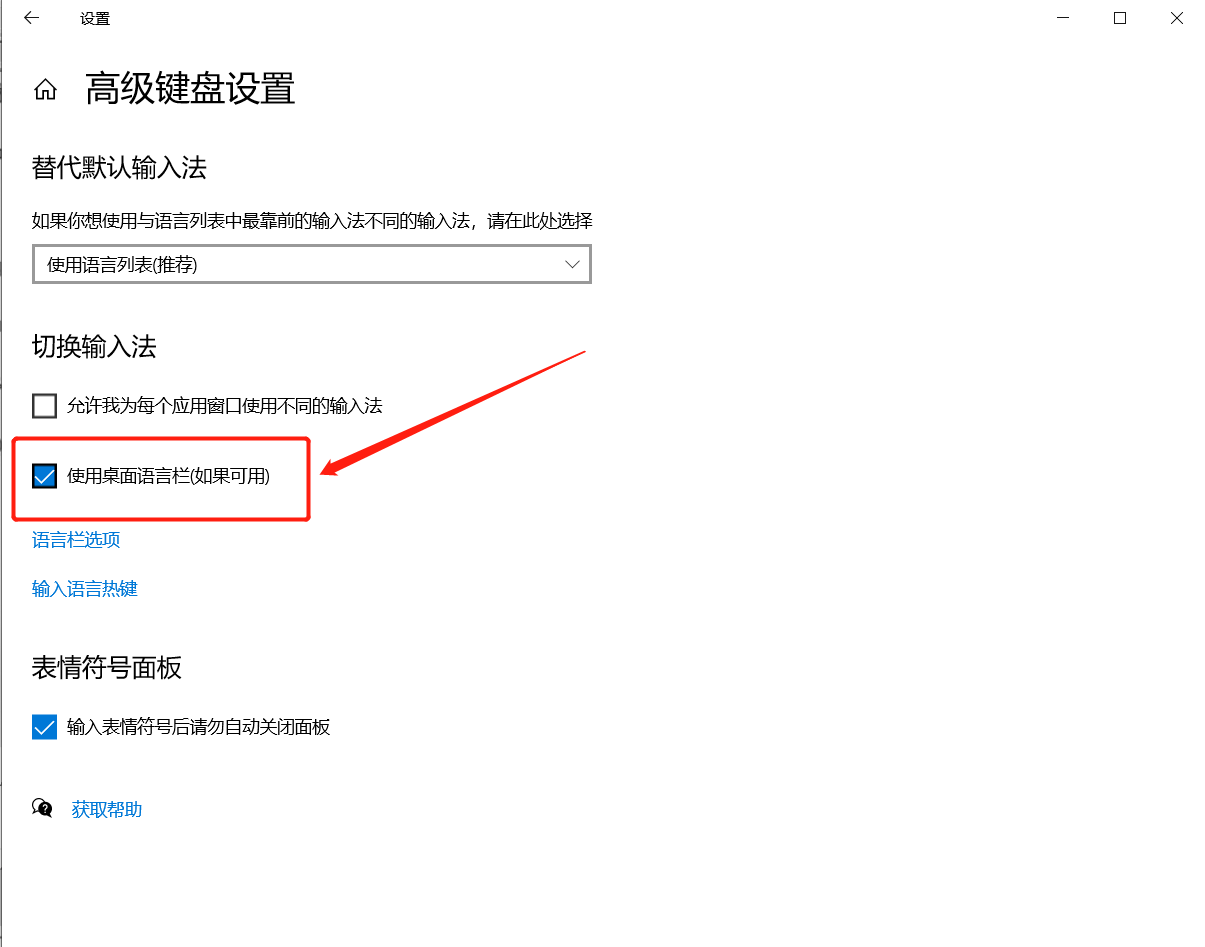
总结
只要确保桌面语言栏开启,重启输入法即可正常使用了。
以上就是win10电脑输入法不见了的解决方法,希望能帮助到大家。
电脑输入法不见了怎么调出来,win10电脑输入法不见了怎么调出来,win10电脑输入法不见了的解决方法
上一篇:win10电脑黑屏按什么键恢复
下一篇:win10安全模式下如何修复系统









